

目标是使用 Raspberry PI 零(或 2W)和 RealTime Linux 补丁运行飞行计算机的 BaseFlight 修改版本。其中一个问题是生成 OneShot 协议以从 BaseFlight 控制 ESC(电机控制器)。那么,为什么不使用 FPGA 来生成 OneShot 信号,而不是使用 PI 上的资源来生成信号。
Buildroot 用于创建带有实时补丁 Linux 内核的发行版。(如果您需要有关如何操作的更多信息,请告诉我)
该项目不详细介绍如何逐步创建 Vivado 项目和使用 iverlog 验证设计。请在下面评论您想要更多详细信息,我会添加它。
PI有SPI、TTL串口、I2C、USB。该协议需要快速和简单,因此选择 SPI 作为物理传输。下一个问题是如何向FPGA发送简单的读写命令并进行处理。此外,如果有一种方法可以添加功能/外设,那就太好了。
为了简单起见,让我们使用硬件总线,它有一个定义的方式来访问不同的内存块,例如:
Wishbone是为本设计选择的简单总线。 AXI Lite 本来可以用的,也许下次吧。AXI用于ARM处理器,规格详细,例子多。
下图是FPGA系统的基本框图:
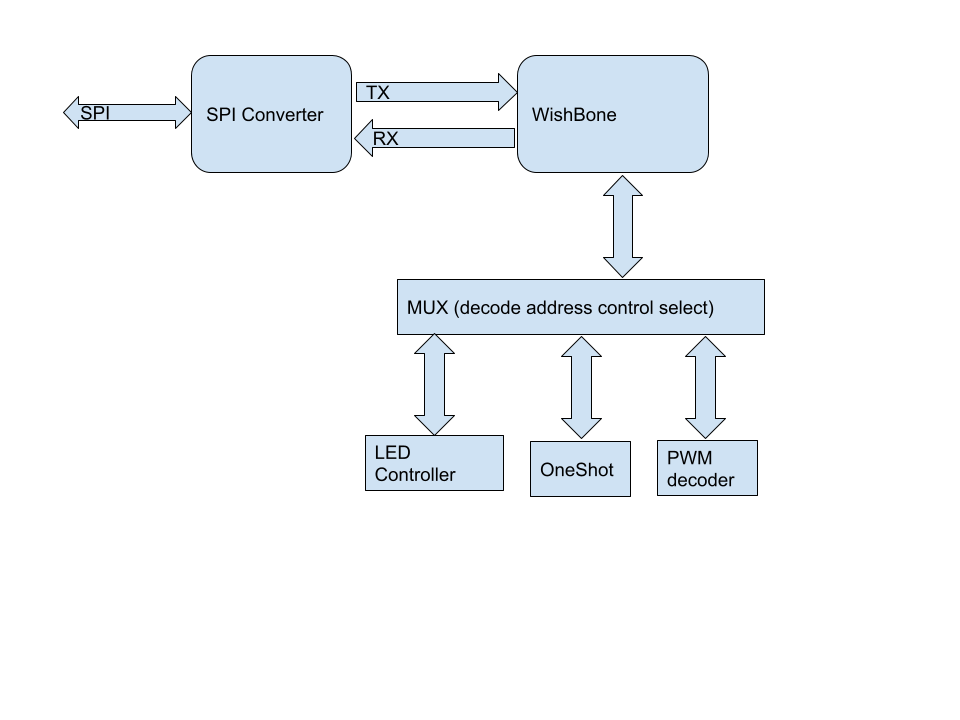
FPGA代码和外部库
下面提供了代码。
SPI 接口来自这里。Wishbone 库来自这里。MUX 是使用 wishbone 库中的 python 脚本生成的。
复杂性在于 Wishbone 库的使用方式,它使用两个 AXIS 端口,一个传输端口和一个接收端口。需要创建胶合逻辑以连接 SPI 接口和叉骨 AXIS 接口。
一种简单的测试方法是不使用 MUX 并将 LED 外围设备直接连接到 Wishbone 库。如下所示:
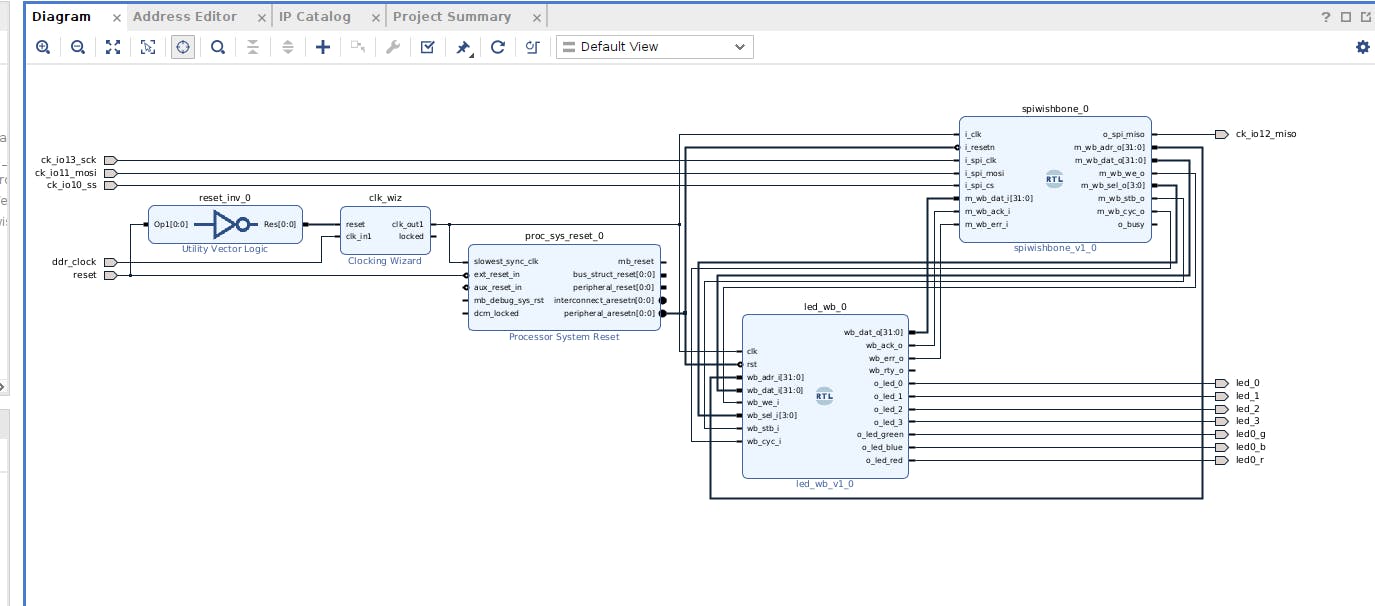
随板提供的约束文件被修改为映射 SPI 引脚、MISO、MOSI、CLK 和 CLK。此外,四个 LED 与 RGB LED 一起映射。
spidev0.1 即 SPI0 MISO、SPI0 MOSI、SPI0 CLK 和 CE1 连接到 FPGA。
下面展示的是如何使用终端发送SPI字节序列来读写字节流。这是一个例子:
# printf '\xA2\x1\x2\x3\x0\x0\x4\x11\x22\x33\x44\0' | spi-pipe -m 0 -s 1000000 -d /dev/spidev0.1 | hexdump -C
00000000 44 44 a4 01 02 03 00 00 04 04 04 04 |DD..........|
0000000c
#
0xA2:是写命令字节
0x01020300 是要写入的地址
0x0004 是要写入的字节数
0x44332211 是要写入的字节(注意字节是颠倒的)
读书:
# printf '\xA1\x1\x2\x3\x0\x0\x4\x0\x0\x0\x0\0\0' | spi-pipe -m 0 -s 100000 -d /dev/spidev0.1 | hexdump -C
00000000 04 04 a3 01 02 03 00 00 04 11 22 33 44 |.........."3D|
0000000d
#
返回的是,0x04,0x04 是两个字节,是垃圾。接下来的字节是回复:
0xA3 是对读取的回复
0x01020300是地址
0x00 0x04 是长度
0x44332211 是写入的数据
有几个测试平台,用于验证 pwm 解码的 tb_pwmdecoder_wb.v 应该使用 100Mhz 时钟。tb_spiwishbone.v 将 SPI 数据发送到读写寄存器。
下面显示的是显示写命令序列的逻辑分析仪轨迹。在项目中有一个 python 脚本可以通过 spidev 设置 LED。SPI 频率为 3.2Mhz。在 PI 上下载ledTester.py并发出以下命令。
# python ledTester.py
该脚本将尽快编写命令。从跟踪中,命令以 2.6Khz 的速率发送。
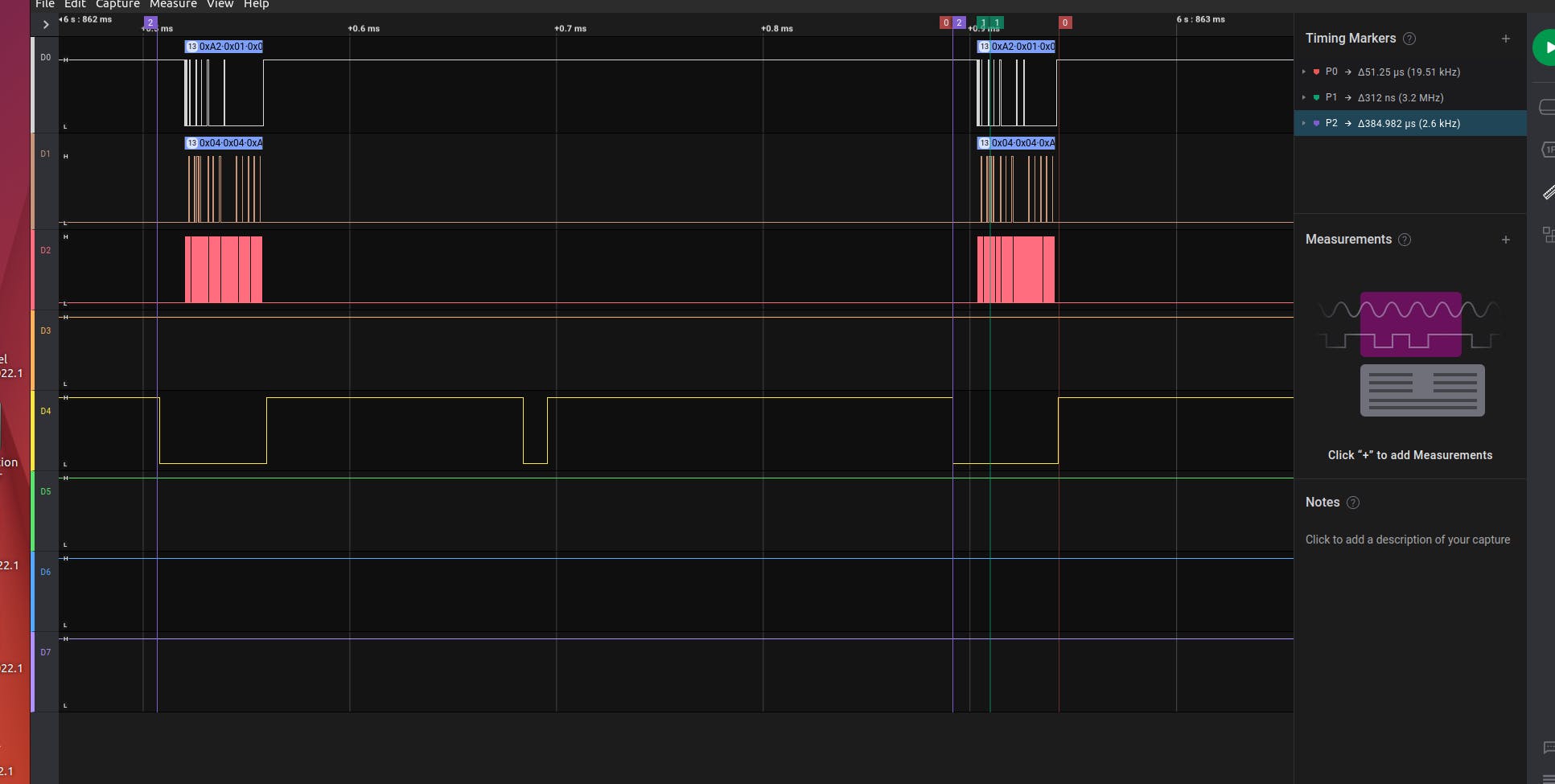
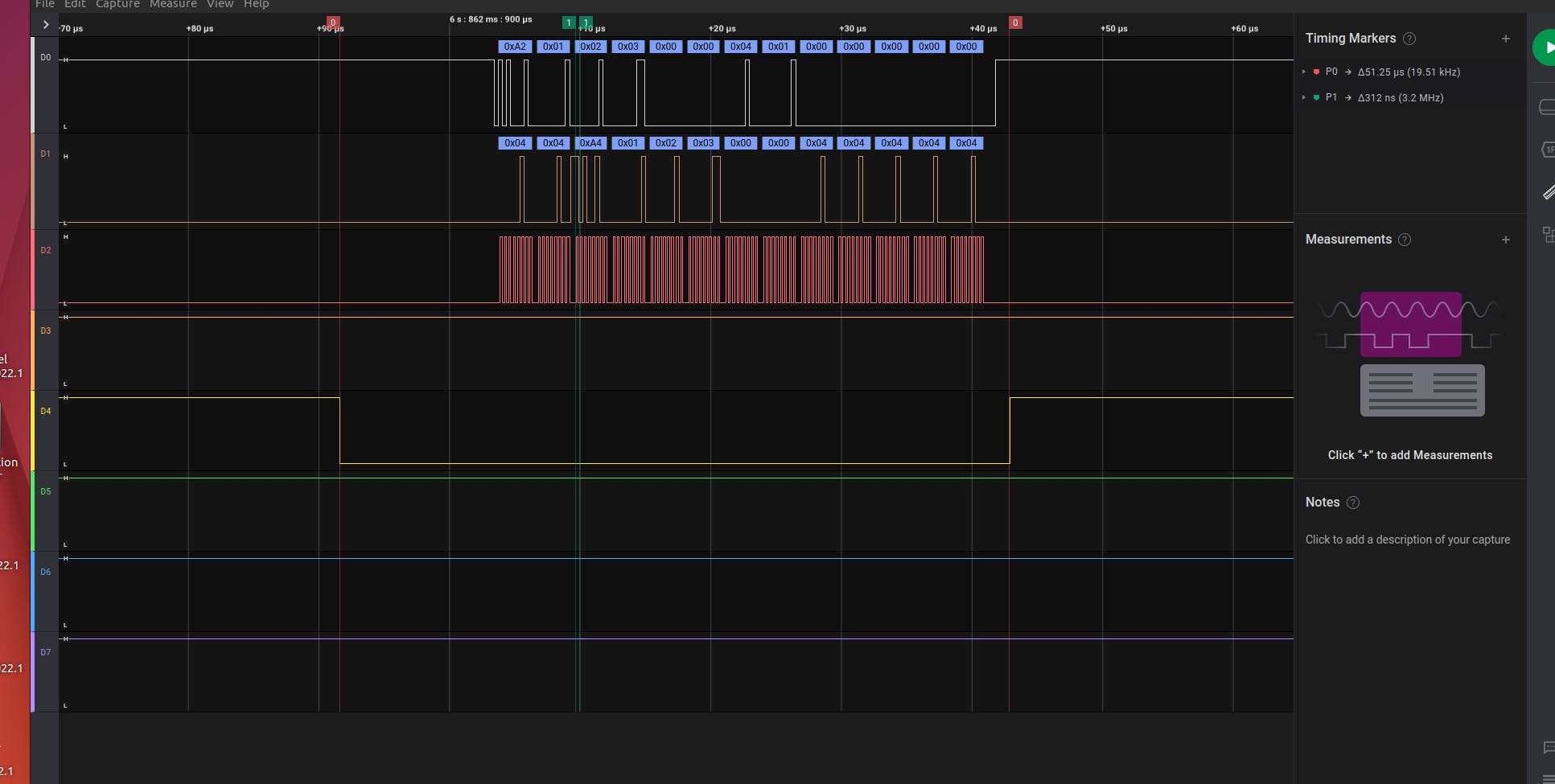
声明:本文内容及配图由入驻作者撰写或者入驻合作网站授权转载。文章观点仅代表作者本人,不代表电子发烧友网立场。文章及其配图仅供工程师学习之用,如有内容侵权或者其他违规问题,请联系本站处理。 举报投诉
全部0条评论

快来发表一下你的评论吧 !